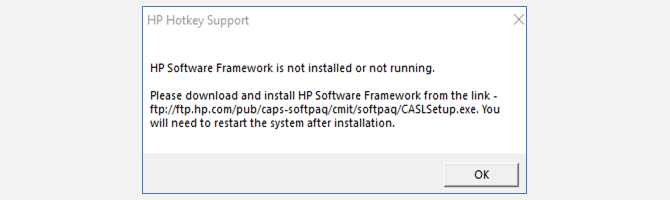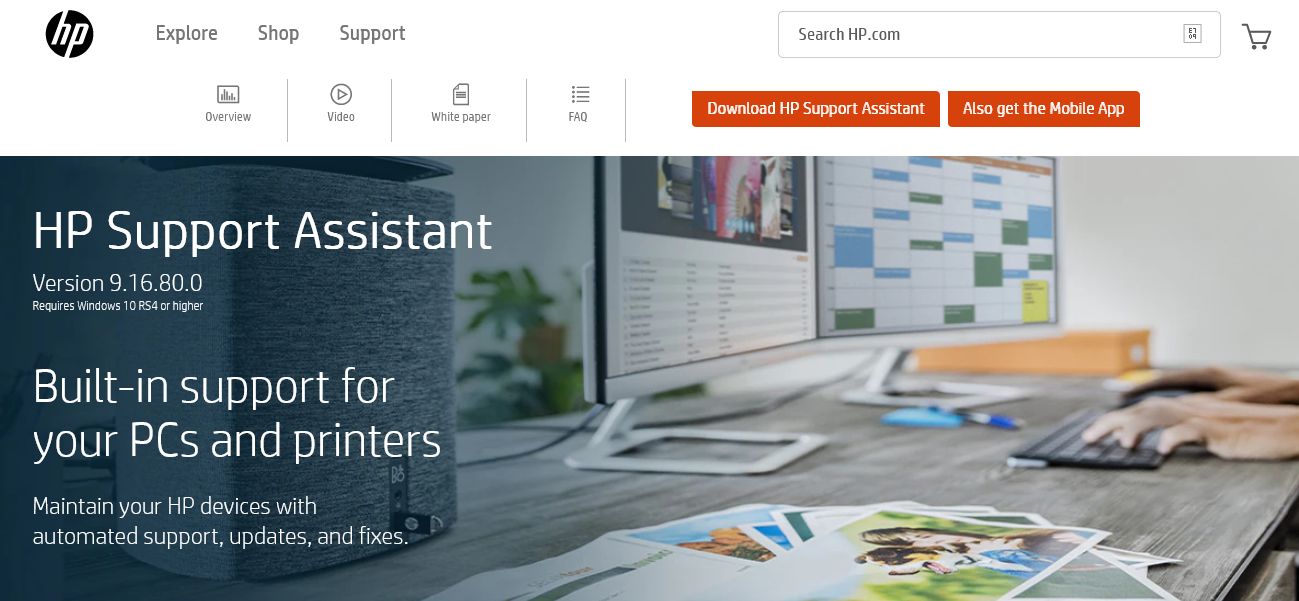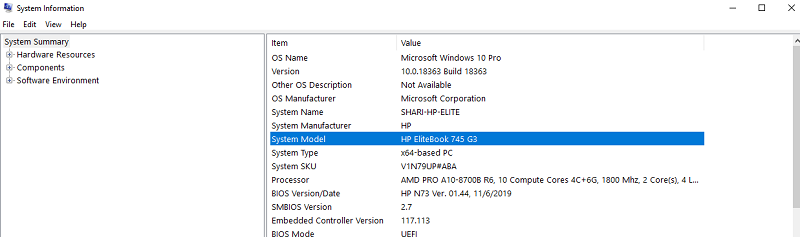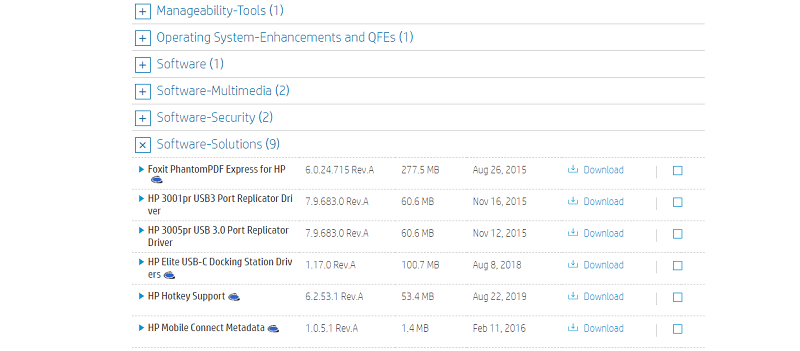Como corrigir o erro do HP Software Framework não está instalado no Windows
Se você possui um laptop ou computador desktop HP, pode ter encontrado o erro "O HP Software Framework não está instalado ou não está em execução". Esse erro geralmente aparece ao usar as teclas de função (Fn) para executar tarefas como ajustar o volume, o brilho ou colocar o computador no modo de suspensão.
Quando esta mensagem aparecer, o título pode ser "HP Hotkey Support" ou "HP Hotkey UWP Service". Ambos se referem a drivers que vêm pré-instalados em computadores HP e permitem o uso de teclas de atalho.
Veja como você corrige o erro do HP Software Framework.
O que são teclas de atalho?
Existem muitos atalhos de teclado do Windows que podem facilitar sua vida quando você passa muito tempo na frente da tela, especialmente se não gosta de usar o mouse. Os atalhos economizam tempo e aumentam a produtividade, e as teclas de atalho não são exceção.
Quando emparelhado com a tecla F n, as teclas de atalho são atalhos que permitem executar funções especiais sem entrar nas configurações.
Por exemplo, você pode usar F n F6 para aumentar o brilho, F n F10 para silenciar o microfone e F n F4 para alternar entre monitores externos. Essas teclas geralmente exibem um símbolo, palavra ou número para destacar sua função especial.
As funções e locais das teclas de atalho variam em diferentes modelos de dispositivo/teclado, portanto, verifique o manual do usuário se não tiver certeza do que suas teclas de atalho fazem. Você pode até usar o software para criar suas próprias teclas de atalho.
Normalmente, os drivers de teclas de atalho são pré-instalados e executados automaticamente na inicialização, mas às vezes eles param de funcionar inesperadamente e precisam ser reinstalados. Isso é o que causa o erro do HP Software Framework que você vê acima.
Isso pode acontecer quando você atualiza drivers ou instala novos programas ou durante atualizações automáticas do Windows. Felizmente, é uma solução fácil. Você nem precisa desinstalar o driver antigo primeiro.
Método 1: Instalar o HP Support Assistant
Quando a mensagem de erro aparecer, você será solicitado a instalar o HP Software Framework a partir do link fornecido. Infelizmente, este link não funciona. A boa notícia é que o HP Support Assistant funcionará em seu lugar.
Vá para a página do HP Support Assistant. Clique no botão Baixar HP Support Assistant para instalar.
Depois que o arquivo estiver instalado, reinicie o computador e suas teclas de atalho devem estar funcionais novamente.
Método 2: Instale o driver de suporte HP Hotkey
Se as teclas de atalho ainda não estiverem funcionando corretamente, procure arquivos de driver específicos no site da HP: HP Hotkey Service e HP Hotkey Service UWP.
Para encontrar o driver correto para o seu computador, você precisará encontrar o modelo exato do seu dispositivo. Se o número do modelo não estiver impresso em sua caixa em nenhum lugar, você poderá encontrá-lo facilmente nas informações do sistema.
Procure informações do sistema no menu Iniciar e abra o resultado correspondente. Nessa nova janela, localize o número do seu modelo ao lado de System Model.
Depois de encontrar o número do modelo do seu computador, acesse o site de suporte da HP para encontrar o driver que você precisa. Role para baixo até Identificar seu produto e insira o número do modelo. Em seguida, clique na guia Software, Drivers e Firmware . Isso exibirá uma lista de drivers compatíveis com seu dispositivo.
Clique em Software-Soluções. Procure HP Hotkey Support e clique em Download. Siga as instruções na tela para instalar o software.
Quando a instalação do arquivo estiver concluída, reinicie o computador e suas teclas de atalho devem estar funcionando novamente.
Existe alguma razão pela qual eu não deveria baixar o Hotkey Support?
Alguns usuários consideram o HP Support Assistant e o software Hotkey Support como bloatware ou software desnecessário fornecido com o computador e podem querer se livrar dele. A HP desaconselha a desinstalação desses drivers, pois seu sistema pode não funcionar corretamente se você fizer isso. Se você achar que o software de suporte da HP deixa seu dispositivo lento, você pode optar por impedir que ele seja aberto na inicialização. Dessa forma, ele ainda está disponível se você precisar.
Veja como você pode alterar as configurações de inicialização:
- Digite Services na barra de pesquisa do Windows e abra o resultado correspondente.
- Localize e clique com o botão direito do mouse em HP Hotkey UWP Service.
- Clique em Propriedades.
- No menu suspenso Tipo de inicialização, selecione Desativado.
- Clique em OK.
Se você desativou o Hotkey Support, mas depois deseja ativá-lo novamente, basta seguir as etapas um e dois, clicar com o botão direito do mouse em HP Hotkey UWP Service e clicar em Iniciar.
Uma correção fácil para mensagens de erro de teclas de atalho HP
Se suas teclas de atalho pararam de funcionar repentinamente ou se você estiver vendo os erros do HP Hotkey Support ou do HP Hotkey UWP Service, o download dos drivers apropriados deve fazer com que suas teclas de atalho voltem a funcionar em apenas alguns minutos. Agora você pode usar suas teclas de atalho existentes e criar suas próprias para aumentar a produtividade.